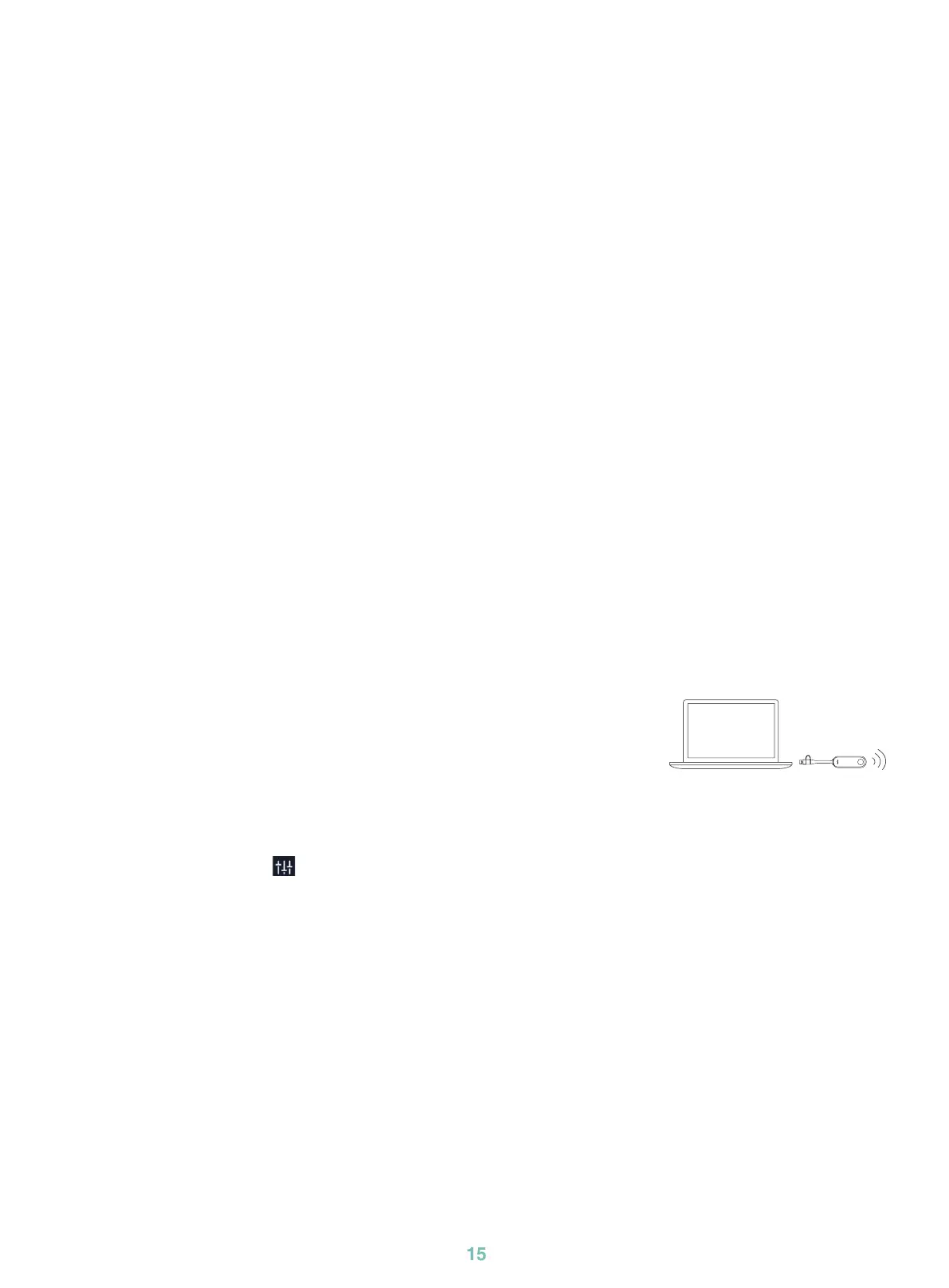15
1. Drücken Sie die Einschalttaste links auf der Unterseite des MCore Pro. Das Betriebssystem
Microsoft Windows 10 IoT Enterprise Edition wird nach dem Start des MCore Pro automatisch
geladen.
Hinweis: Beim ersten Start des Systems müssen Sie eine Maus anschließen, um die
Ersteinrichtung vorzunehmen. Wir empfehlen die Verwendung eines kabellosen Maus- und
Tastaturkits.
Nach dem Start des Systems können Sie den MTouch E2 verwenden, um die Systemanmeldung
und die Einstellungen abzuschließen. Auf dem Gerät wird automatisch die Microsoft Teams
Konferenzanwendung gestartet und das Einstellungsmenü wird geöffnet.
2. Wählen Sie das Kontrollkästchen auf der Seite EULA
aus und tippen Sie auf
Next (Weiter).
3. Geben Sie auf der Seite
Account (Konto)
Ihr Passwort ein und tippen Sie auf
Next (Weiter).
Unterstützt Microsoft Teams Rooms- oder Skype® for Business-Konten.
4. Konfigurieren Sie auf der Seite
Advanced (Erweiterte Einstellungen)
Ihre Domain und tippen
Sie auf
Next (Weiter).
5. Tippen Sie auf Finish (Beenden), um den Einstellungsassistenten abzuschließen.
1. Schließen Sie den WPP30 am USB-A-Anschluss des MTouch E2.
LED-Anzeige des WPP30 grün leuchtet (Kopplung erfolgreich).
2. Schließen Sie den gekoppelten WPP30 an den USB-A/ USB-C-
Anschluss Ihres PCs an.
3. Drücken Sie auf dem WPP30 die Präsentationstaste, um den
Vollbildmodus zu teilen.
1. Tippen Sie auf
More
> , um die Seite Kamerasteuerung zu öffnen.
5
Ersteinrichtung
6
Funktionen
Kabelloses Teilen
Steuerung der Position der Kamera UVC84
1$
WPP30
